| burpsuite安装与使用教程(含JDK配置环境) | 您所在的位置:网站首页 › win7怎么配置jdk环境变量 › burpsuite安装与使用教程(含JDK配置环境) |
burpsuite安装与使用教程(含JDK配置环境)
|
burpsuite安装与使用教程
1.官方下载链接2.JDK安装与配置2.1.JDK安装2.2.JDK配置2.2.1.系统变量配置 2.2.1.1.新建JAVA_HOME 2.2.1.2.新建CLASSPATH 2.2.1.3.配置path变量 2.2.1.4.安装测试
3.Burpsuite安装3.1.安装3.2.打开测试
4.Burpsuite使用4.1.设置代理4.1.1.Burpsuite代理设置4.1.2.浏览器代理设置4.1.3.抓包测试
4.2.界面调整4.3.Proxy界面使用4.3.1.intercept界面使用4.3.2.右键使用4.3.3.http hitsory界面使用4.3.4.Options界面使用
4.4.Target界面使用4.4.1.Site map界面使用
4.5.intruder界面使用4.5.1.发送数据4.5.2.攻击类型使用
4.6.Decoder加解密界面4.6.1.基础页面4.6.2.使用操作
1.官方下载链接
JDK:下载链接 这里需要说明一下我提供的是17版本的,而我安装的是19的,不影响一样的操作,17是能用的。这里我打开JDK一点小慢,可能需要稍等那么,实体机不太清楚,如果也迟迟不出现,那么就稍等一下。 出来界面后,我建议直接一直默认下一步安装,弹出什么都下一步,如果需要调整文件夹的话,那么一定要全英文的,不能含有中文,否则就会出现安装失败的情况,这种就需要你查一下是不是路径存在中文了。 稍等一会就安装完成了。 若是默认安装的话安装路径是C:\Program Files\Java下。 2.2.JDK配置 右击我的电脑点击属性,进入系统高级设置,当然这里Windows10一些版本不一样可能弹出的界面也不一样,位置也不同,但是名字都是叫系统高级设置。 变量名:JAVA_HOME 变量值:C:\Program Files\Java\jdk-17.0.5 变量名:CLASSPATH 变量值:.;%JAVA_HOME%\lib\dt.jar;%JAVA_HOME%\lib\tools.jar 在path变量后面添加。 添加1:%JAVA_HOME%\bin 添加2:%JAVA_HOME%\jre\bin 打开CMD以管理员启动,输入:java -version,若显示版本则证明安装成功。 首先对压缩包进行解压,然后双击打开BurpLoaderKeygen.jar,然后点击Run,会自动弹出页面,当然这个前提是配置好JDK的情况下,若出现什么报错,那么可能存在JDK环境没有配置好,或者和JDK版本不匹配。 然后将左边的内容复制到右边点击下一步。 选择手动激活。 然后将右边的内容复制到左边第二行中,当复制过去后,就会出现第三行,然后把第三行内容再复制到右边窗口的最后一行,点击下一步就能够完成了。 正常在关闭后,想要再次打开只需要点击BurpLoaderKeygen.jar,然后点击Run就可以了。 相关链接:BurpSuite使用教程 4.1.设置代理 4.1.1.Burpsuite代理设置 在Burpsuite中默认代理是127.0.0.1:8080。当然你也可以设置其它的端口代理。位置:proxy>Options。 我这里以火狐举例子,直接进入设置搜索代理,设置代理,这里的代理ip和端口要和Burpsuite一样就可以了。
刚打开软件会发现界面很大,同时字也比较大。这里就可以去user options>Display去调整到自己合适的界面。 这个界面会是我们最常用的界面,能够对http发送的流量进行拦截分析。 当然这里还右键还有很多其它的功能。 这个界面主要是用来记录请求过的链接。 这个界面就是之前提到的修改代理的界面,这个界面的主要功能也就是修改代理这个了。 这个界面主要是用于在抓取流量后,查看这个页面内的其它链接,属于一个辅助作用。 这里首先需要将数据包发送到intruder界面。 Sniper:狙击手单点模式,将数据逐一填充到指定位置。 Battering ram:将数据同时填充到多个指定位置,例A字典的数据同时填充到两个位置。 Pitchfork:将每个字典逐一对称匹配,例如A字典的1号位与B字典的1号位匹配,绝不相交匹配。 Cluster bomb:将每个字典逐一交叉匹配,例如A字典的所有位与B字典的所有位都匹配。 相关链接:Burpsuite Intruder(测试器)爆破的4种方式说明 4.6.Decoder加解密界面 4.6.1.基础页面
默认只有一个框,当输入编码内容后,会自动生成另外一个框,用于显示解密后的内容。 |
【本文地址】
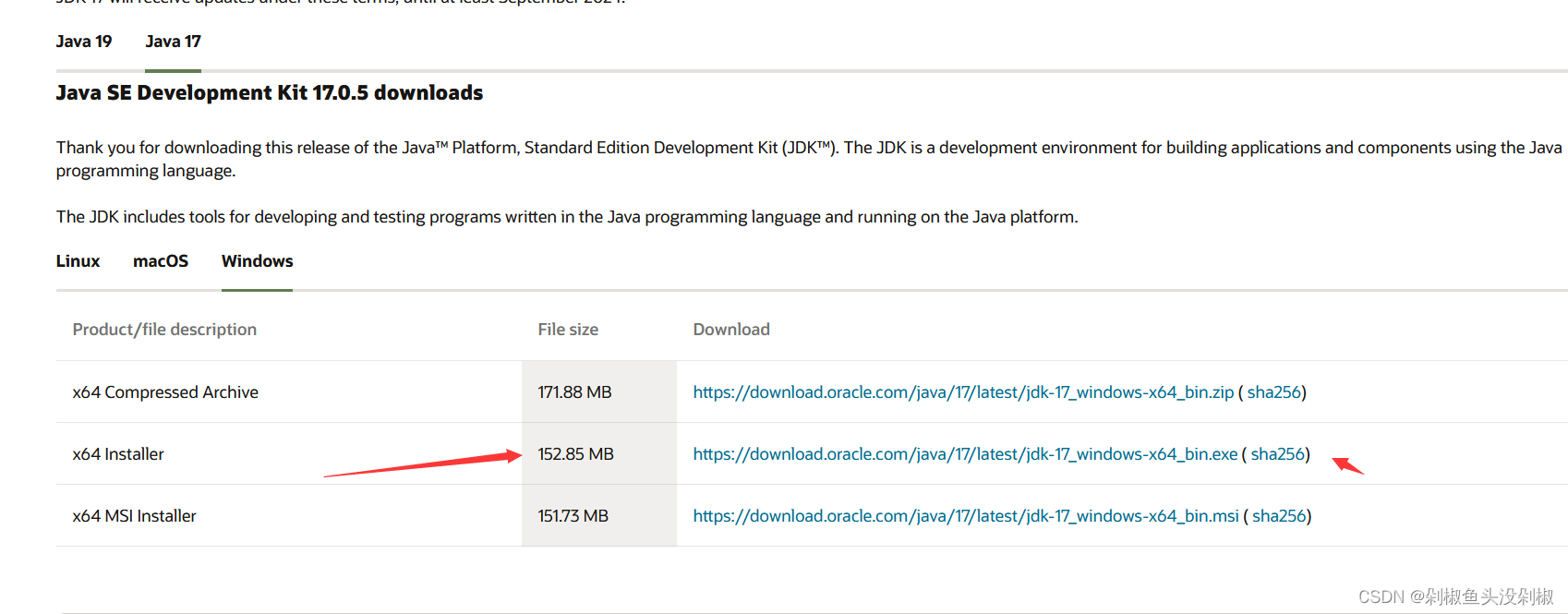 burpsuite:下载链接
burpsuite:下载链接 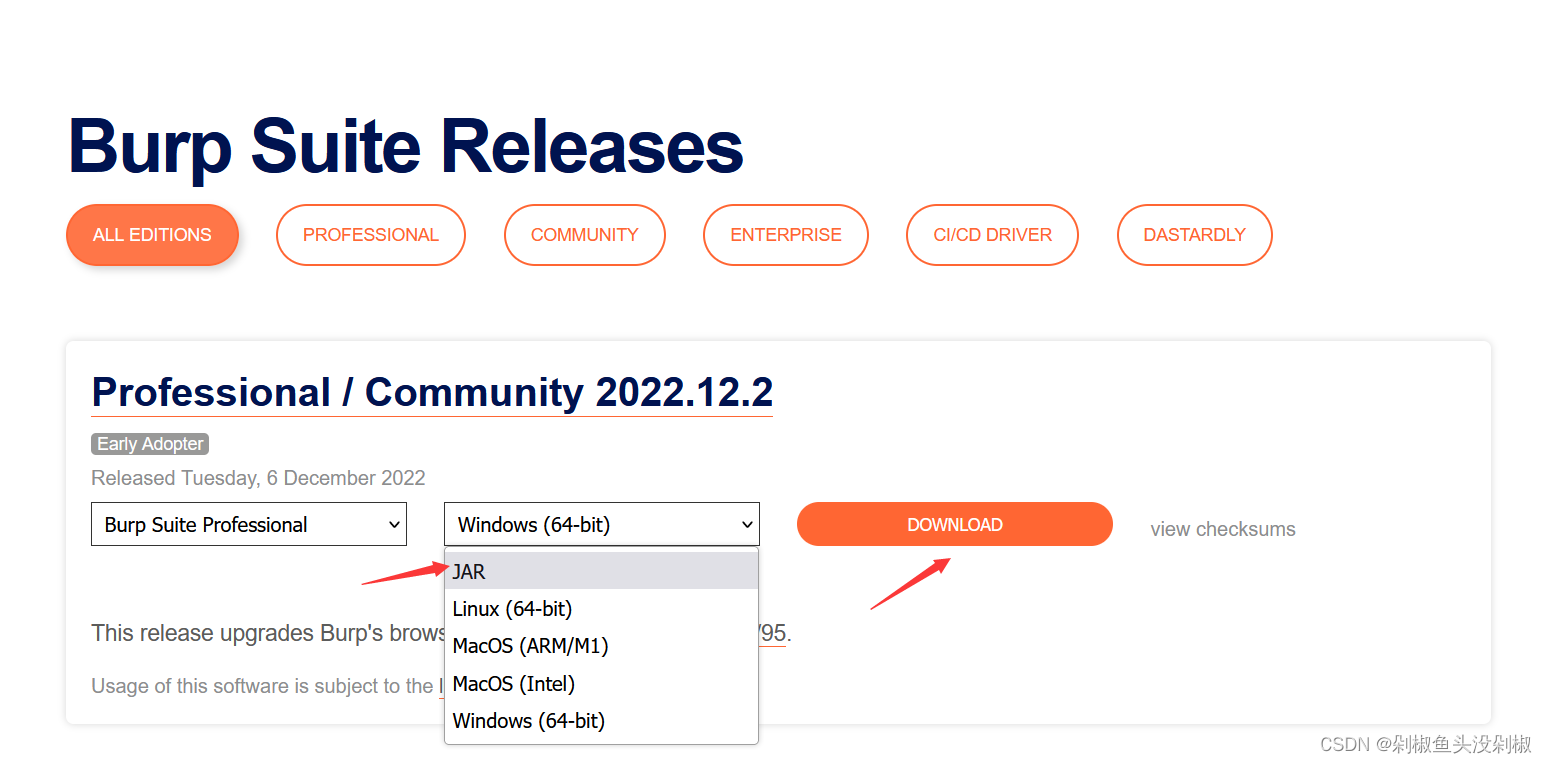 如果下载慢可以使用我提前下载好的。 百度网盘提取码:x5sb
如果下载慢可以使用我提前下载好的。 百度网盘提取码:x5sb
























